c盘清理指南
来源:互联网 更新时间:2025-10-20 15:49
c盘清理指南?可能有许多的伙伴想明白,下面让号令CC小编为你解答这个问题吧,跟小编一起来看看哦。

一、清理临时文件和系统缓存
系统和使用过的程序会生成大量临时缓存文件,它们本该被自动清除,但常常滞留。手动清理这些文件可以安全地回收数GB的空间,如同为系统进行一次“深呼吸”,让数据流转更顺畅。
1. 按“Win R”打开运行窗口。
2. 输入%temp%并回车,打开临时文件夹。
3. 按下 Ctrl A 全选所有文件和文件夹。

4. 接着按下 Shift Delete 组合键,进行永久删除。如果提示某些文件正在使用无法删除,直接勾选“为所有当前项目执行此操作”,然后点击“跳过”即可。
二、使用专业的磁盘清理软件
对于希望深度、高效清理的用户,专业工具是绝佳选择。以广受欢迎的“百贝C盘助手”为例,它能智能扫描系统垃圾、无效注册表、浏览器缓存等,一键清理,功能远超系统自带工具,让清理工作变得省心省力。
1. 安装并打开百贝C盘助手,软件会自动扫描C盘,特别是“用户文件夹”的空间占用情况。
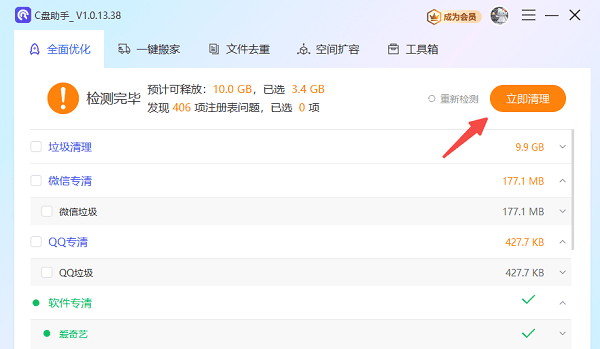
2. 扫描完成后,会智能分类显示“下载文件夹”“桌面文件”“临时文件”“缓存文件”等。
3. 选中占用最大的分类(比如 AppData 缓存、下载文件等),点击“立即清理”。
三、转移或卸载不常用的应用程序
许多软件默认安装在C盘,日积月累下占用巨大空间。通过卸载长期不用的“僵尸软件”,或将大型游戏、专业工具迁移到其他盘符,能从根源上为C盘减负,这是最有效的空间释放策略之一。
1. 卸载程序:点击“开始”菜单 > “设置” > “应用” > “应用和功能”。
2. 在列表中找到不常用或体积庞大的软件,点击其右侧的“三个点”菜单,选择“卸载”。
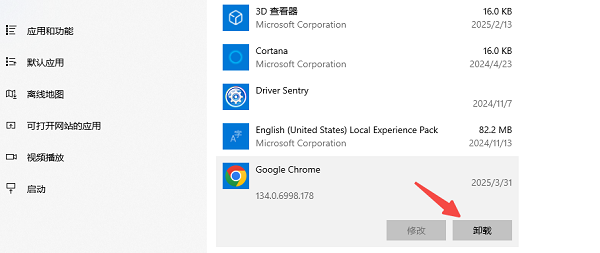
3. 转移程序(建议使用专业工具):对于希望保留的软件,可以打开“百贝C盘助手”,找到“一键搬家”功能,选择C盘中需要迁移的软件,然后选择目标磁盘(如D盘),点击“开始搬家”即可。
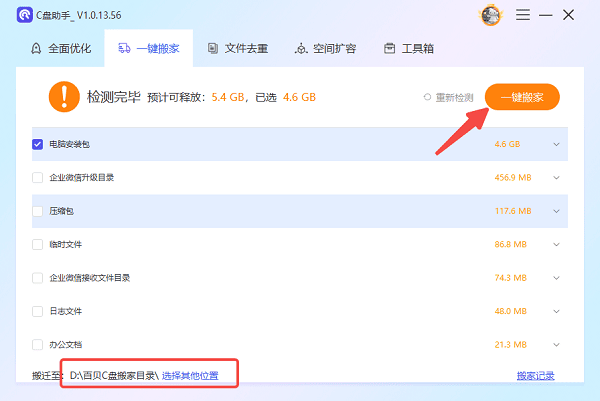
四、清理浏览器缓存与下载记录
浏览器是我们使用最频繁的软件之一,其缓存、Cookie和下载历史会占用大量C盘空间。定期清理不仅能释放存储,还能保护隐私,如同定期打扫您的“网络客厅”,保持清爽。
1. 打开浏览器,同时按下 `Ctrl Shift Delete` 键,快速打开“清除浏览数据”面板。
2. 在“时间范围”处,选择“所有时间”。
3. 在要清除的数据类型中,勾选“缓存的图片和文件”、“Cookie和其他网站数据”、“下载记录”等(建议保留密码和自动填充信息以免丢失)。
4. 点击“立即清除”按钮,等待操作完成即可。
上面是号令CC小编为您带来的c盘清理指南?希望帮到大家。
-
抖音月付功能在哪里开通?月付功能开好还是不开好?
-
优酷视频如何退出账号 怎么退出登录
-
全民k歌大神都是怎么调音 全民k歌调音方法
-
LOL2025全球总决赛VKS战队名单
-
《地下城堡4:骑士与破碎编年史》地歌石脉藏品收集攻略
-
燕云金瓯碎片五色琉璃
-
崩坏星穹铁道星迹重温是什么
-
爱奇艺如何投屏到奇异果 爱奇艺投屏到奇异果方法介绍
-
梦幻西游化生寺帮战装备175级展示图
-
抖音第一个作品发布时间多少合适?怎么发布自己的作品?
-
原神5.6新卡池预测
-
虫虫漫画注册登录账号方法_虫虫漫画怎么注册登录账号
-
《无主之地4》改版武器与装备现于eBay平台销售
-
抖音月付放心借上征信吗?逾期了怎么办?
-
空洞骑士丝之歌噬丝蛆怎么拿
-
蚂蚁庄园小课堂今日最新答案2025年9月30日
-
燕云十六声官服好玩还是渠道服好玩
-
小猿口算怎么免费得vip 小猿口算使用兑换码兑换VIP方法
-
安徽师范大学给学生发150元过节费 学生:感觉被狠狠宠爱了
-
cf手游AWM
-
1 指定的文件名无效或太长怎么解决 10-14
-
2 网卡驱动异常代码31怎么解决 10-15
-
3 电脑垃圾怎么清理最干净 10-15
-
4 电脑屏幕亮度调不了怎么办 10-16
-
5 电脑桌面没有鼠标箭头怎么办 10-16
-
6 电脑 10-17
-
7 Win10音频服务未响应怎么解决 10-20
-
8 电脑系统更新时关机了怎么办 10-20
-
9 笔记本鼠标触摸板没反应怎么办 10-21
-
10 电脑开不了机怎么重装系统 10-21



